
怎么把模糊的图片变清晰?
7个回答
2022-06-14 · 专注工具,数字,媒体软件开发
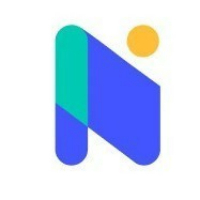 牛学长
牛学长
深圳软牛科技有限公司位于深圳市宝安中心区,是一家新兴快速发展型数字媒体互联网技术企业。致力于为全球用户提供 iOS、Mac OS X、Windows、Android 等诸多平台系统上的应用
向TA提问
关注
![]()

展开全部
把模糊的图片变清晰,建议使用牛学长图片修复工具。牛学长的图片修复功能,采用目前最先进的AI技术,可以修复人像、物品、图标、动漫素材等,基本上涵盖了所有的图片类型,让你快速获得高清、无损的图片。
牛学长图片修复工具基于领先行业的AI智能深度修复技术,对老照片清晰度修复、照片无损放大、动漫图片插画高清修复等不同场景的图片修复需求,匹配最佳的图片修复方案,一键轻松修复图片清晰度。压缩后的模糊图片进行智能快速去噪,优化图像纹理细节,使画面更加自然清晰。将图片放大到想要的大小,在不损失质量的情况下提供最佳效果。
操作流程如下:
1、首先下载牛学长图片修复工具,然后将其安装到用户的电脑上
2、启动牛学长图片修复工具后,可以单击“选择文件”或直接拖动图片将原始模糊的图片导入到牛学长图片修复工具中。
3、右侧选择适合用户的AI智能修复模型,然后单击“预览”开始修复,由于工具在处理图片,可能需要等待几秒钟。
4、修复完成后可以在线预览效果图,如果不满意的换可以在右侧选择其他模型重新修复,最后导出修复后的照片并保存。

修复结束后选择格式导出即可,牛学长图片修复工具提供4种图片格式:png、jpg、jpeg、webp。用户可以选择喜欢的格式,导出修复后的照片并保存。点击下载修复图片
想要了解更多关于图片变清晰的相关信息,推荐选择牛学长图片修复工具。牛学长图片修复工具放大图片到想要的大小,在不损失质量的情况下提供最好图片,保持高清效果。同时进行高清修复,各种主流图片格式软件都可以修复,值得广大用户选择下载。
牛学长图片修复工具基于领先行业的AI智能深度修复技术,对老照片清晰度修复、照片无损放大、动漫图片插画高清修复等不同场景的图片修复需求,匹配最佳的图片修复方案,一键轻松修复图片清晰度。压缩后的模糊图片进行智能快速去噪,优化图像纹理细节,使画面更加自然清晰。将图片放大到想要的大小,在不损失质量的情况下提供最佳效果。
操作流程如下:
1、首先下载牛学长图片修复工具,然后将其安装到用户的电脑上

2、启动牛学长图片修复工具后,可以单击“选择文件”或直接拖动图片将原始模糊的图片导入到牛学长图片修复工具中。

3、右侧选择适合用户的AI智能修复模型,然后单击“预览”开始修复,由于工具在处理图片,可能需要等待几秒钟。
4、修复完成后可以在线预览效果图,如果不满意的换可以在右侧选择其他模型重新修复,最后导出修复后的照片并保存。


修复结束后选择格式导出即可,牛学长图片修复工具提供4种图片格式:png、jpg、jpeg、webp。用户可以选择喜欢的格式,导出修复后的照片并保存。点击下载修复图片
想要了解更多关于图片变清晰的相关信息,推荐选择牛学长图片修复工具。牛学长图片修复工具放大图片到想要的大小,在不损失质量的情况下提供最好图片,保持高清效果。同时进行高清修复,各种主流图片格式软件都可以修复,值得广大用户选择下载。
展开全部
模糊图片想要变得更清楚,我们利用高反差保留。先将图片复制,打开高反差保留,调整数值,最后更改混合模式,就会发现图片比原来的更加清楚啦。
已赞过
已踩过<
评论
收起
你对这个回答的评价是?
展开全部
用PS三步搞定糢糊图片:1.复制图层-图像-调整-去色2.滤镜-其它-高反差保留3.模式改为叠加-复制2.4个图层,复制一个就会清晰一点(以你满意图层清晰度为主)
详解:1.首先,复制一个背景图层2.在“图像”下的调整中选择“去色”,或者使用快捷键Ctrl+Shift+U。3.然后将这一层的图层模式改为“叠加”。4.点选滤镜中的“其它”进行“高反差保留”的操作。半径的数值不要一次性就调很高,可以分几次慢慢来调。5.点击图层下第2个按钮,给这一层加上蒙版。6.然后选择“画笔”,颜色为黑色,用画笔将不需要清晰的地方涂掉。在用画笔涂抹的过程中,图片里是看不出涂抹效果的,只能在图层里看到被涂抹的地方变成黑色,而没涂抹的地方为白色。7.涂抹好以后就开始复制图层,根据你的需要来选择要复制多少层,每复制一层就看看图片的清晰度是不是已达到需要。8.点击最开始的背景图层,并选择“曲线”。用曲线将图片稍稍调暗一点。9.调完曲线以后,复制一个背景图层。10.将复制图层用鼠标点住不放,拖动到最高的一层,然后将这一图层的混合模式改为“滤色”。11.给这一图层添加蒙版,并且选择左边工具栏里的“画笔”,将画笔的不透明度降低,在需要清晰的地方进行涂抹。在涂抹的过程中,可以从右边观察涂抹到的区域。最后,只需要合并所有图层就行了。
详解:1.首先,复制一个背景图层2.在“图像”下的调整中选择“去色”,或者使用快捷键Ctrl+Shift+U。3.然后将这一层的图层模式改为“叠加”。4.点选滤镜中的“其它”进行“高反差保留”的操作。半径的数值不要一次性就调很高,可以分几次慢慢来调。5.点击图层下第2个按钮,给这一层加上蒙版。6.然后选择“画笔”,颜色为黑色,用画笔将不需要清晰的地方涂掉。在用画笔涂抹的过程中,图片里是看不出涂抹效果的,只能在图层里看到被涂抹的地方变成黑色,而没涂抹的地方为白色。7.涂抹好以后就开始复制图层,根据你的需要来选择要复制多少层,每复制一层就看看图片的清晰度是不是已达到需要。8.点击最开始的背景图层,并选择“曲线”。用曲线将图片稍稍调暗一点。9.调完曲线以后,复制一个背景图层。10.将复制图层用鼠标点住不放,拖动到最高的一层,然后将这一图层的混合模式改为“滤色”。11.给这一图层添加蒙版,并且选择左边工具栏里的“画笔”,将画笔的不透明度降低,在需要清晰的地方进行涂抹。在涂抹的过程中,可以从右边观察涂抹到的区域。最后,只需要合并所有图层就行了。
已赞过
已踩过<
评论
收起
你对这个回答的评价是?
展开全部
如何把模糊的图片变清晰?
已赞过
已踩过<
评论
收起
你对这个回答的评价是?
展开全部
如何将模糊的文件变清晰,这部视频告诉你。
已赞过
已踩过<
评论
收起
你对这个回答的评价是?
更多回答(5)
推荐律师服务:
若未解决您的问题,请您详细描述您的问题,通过百度律临进行免费专业咨询
|
广告 您可能关注的内容 |




